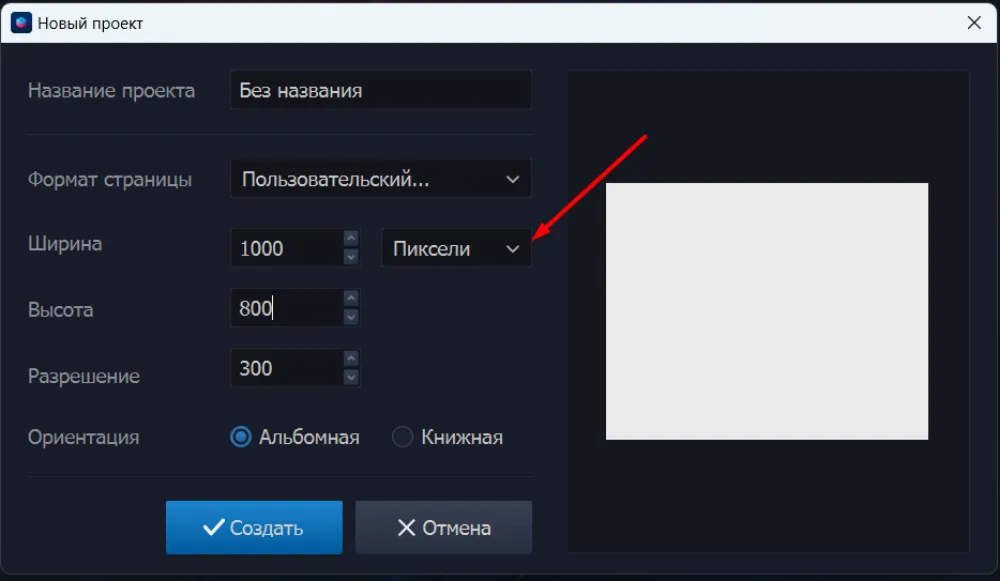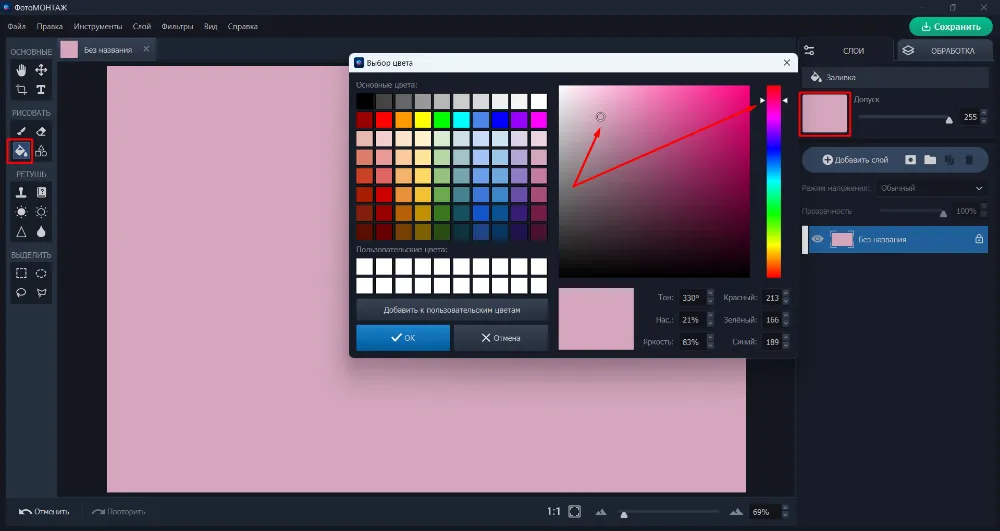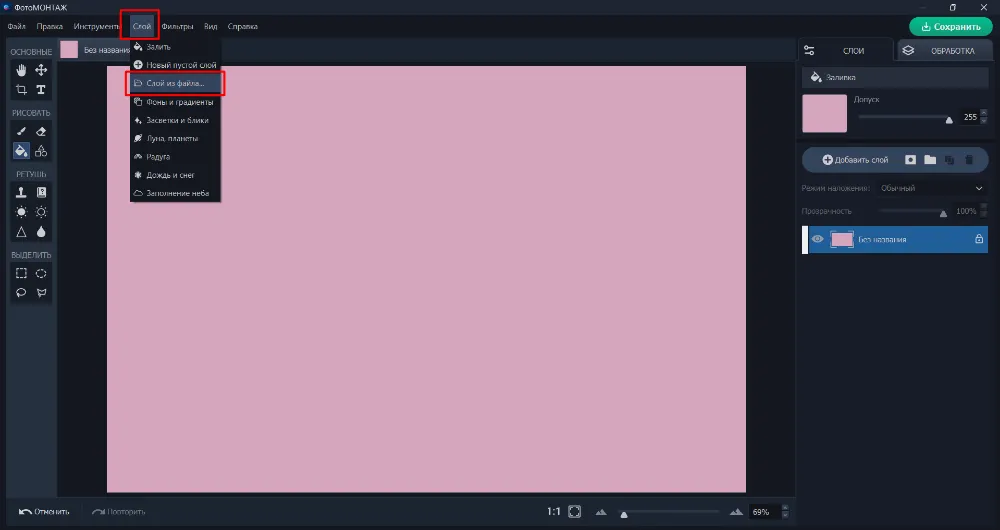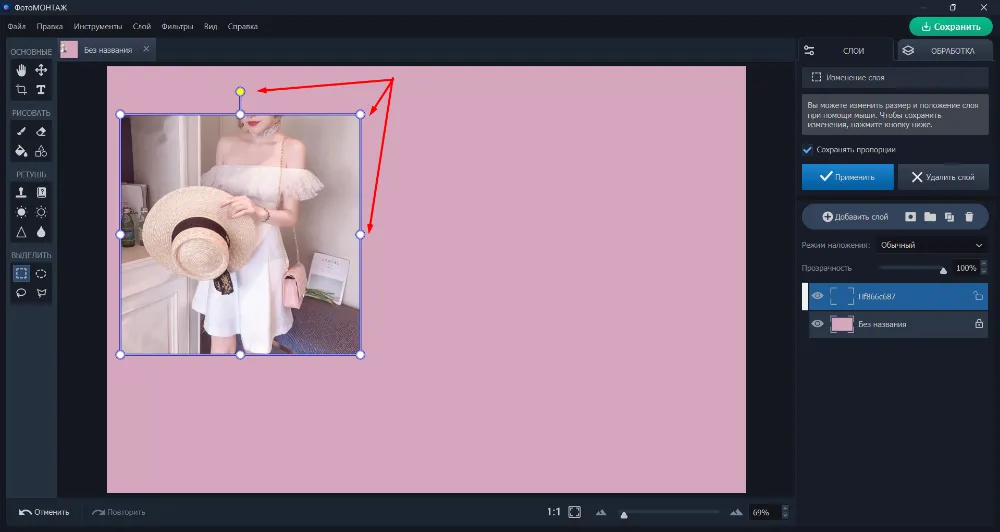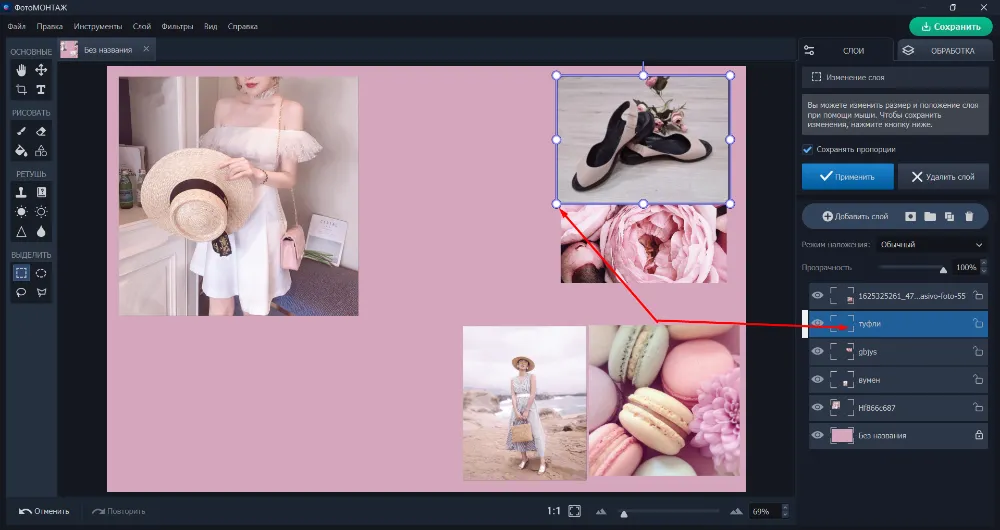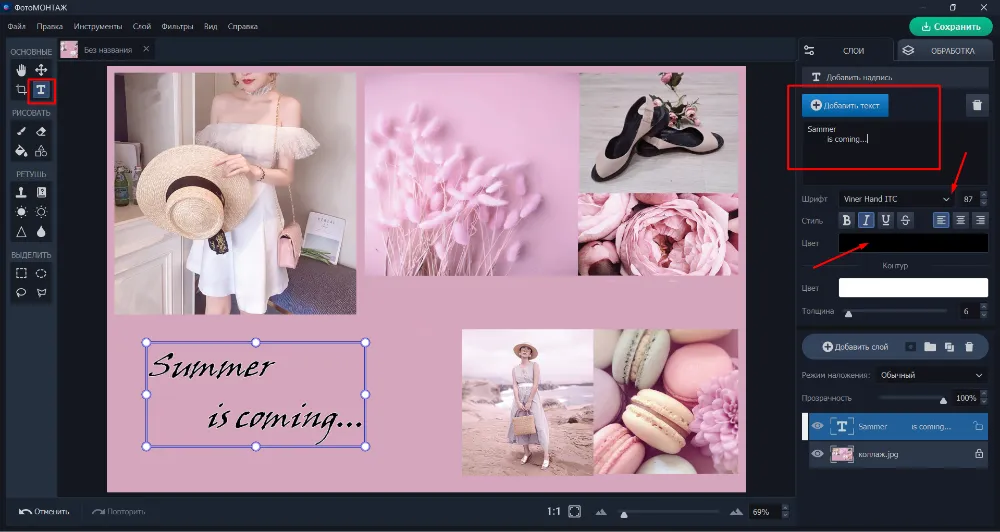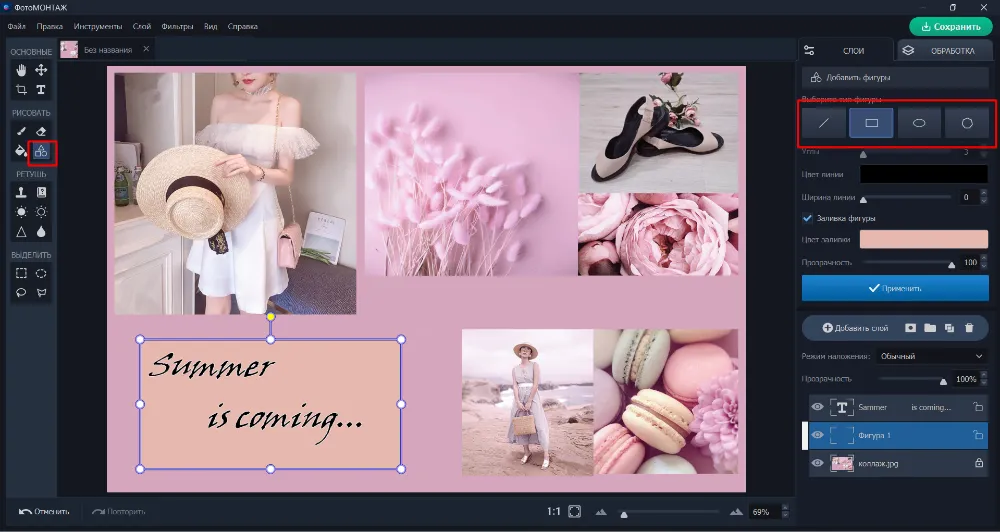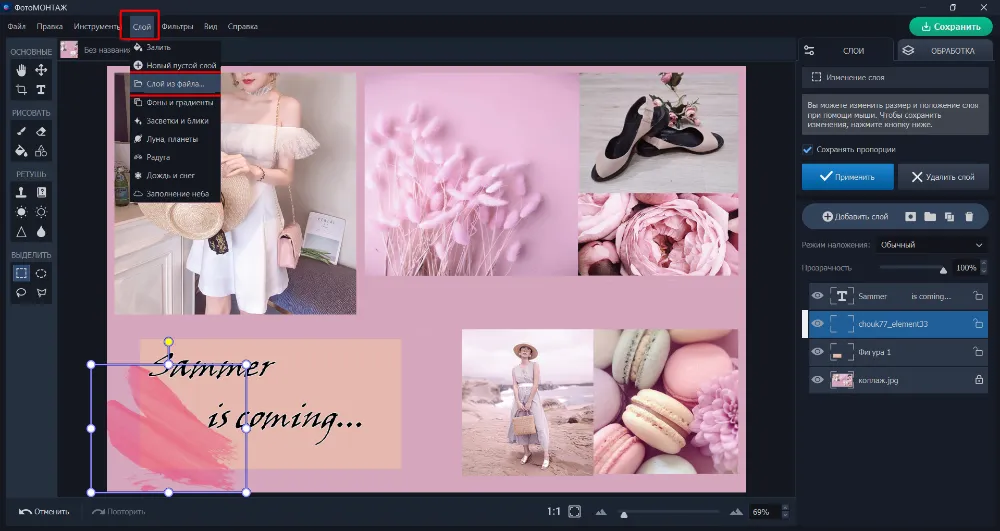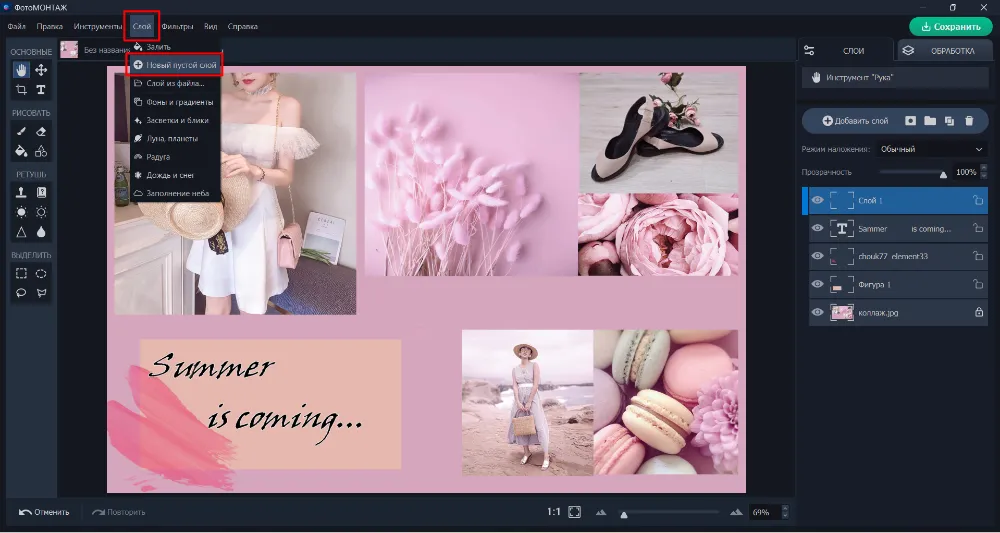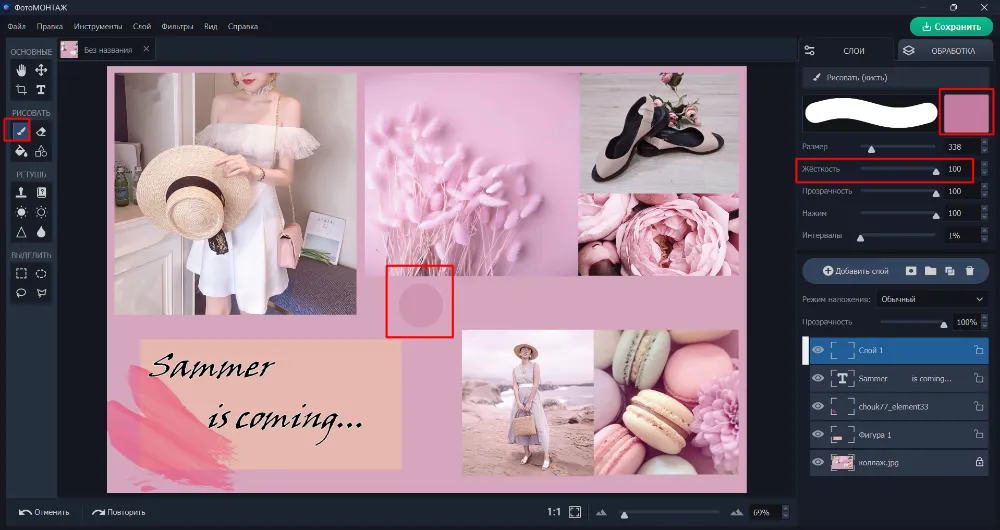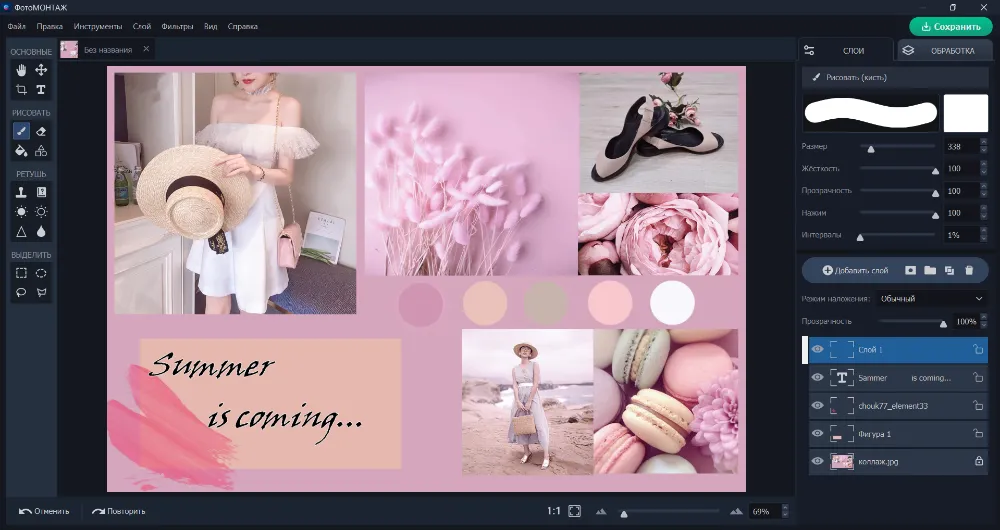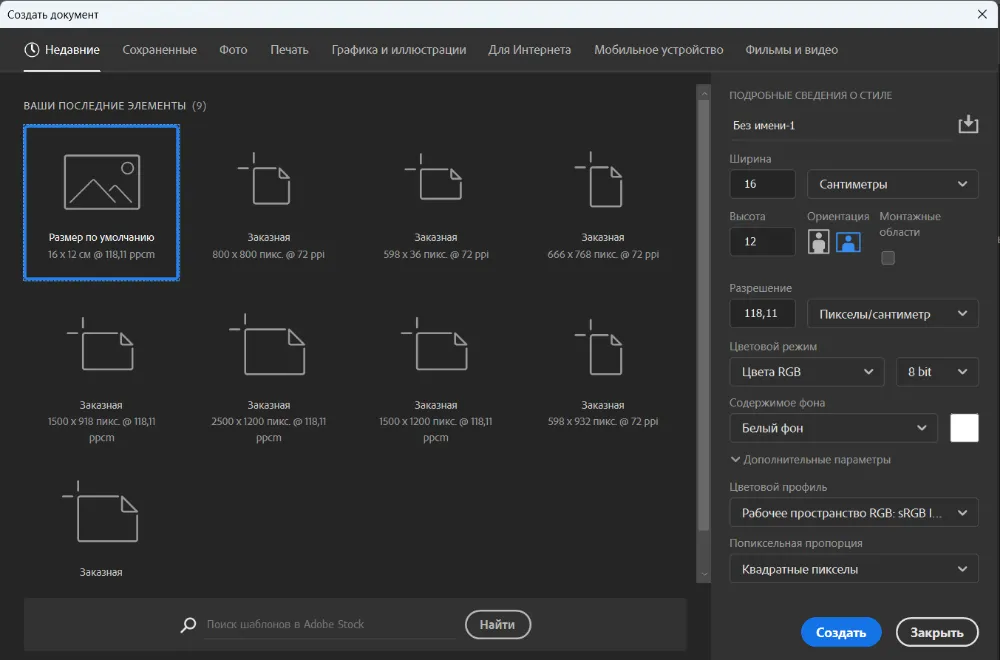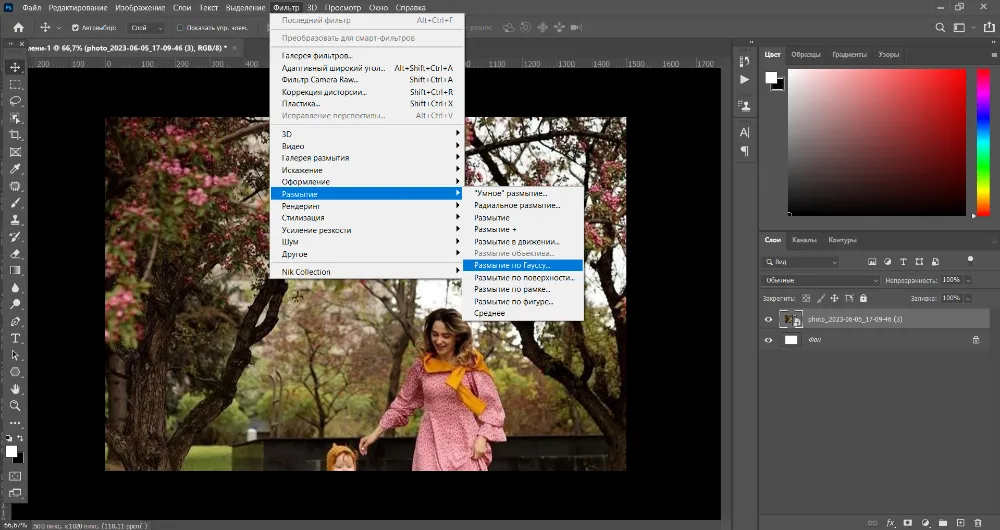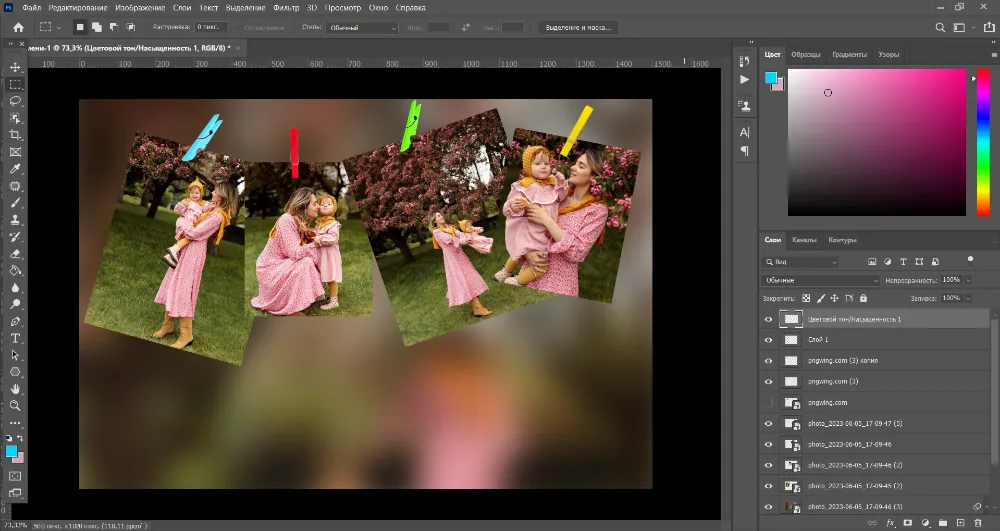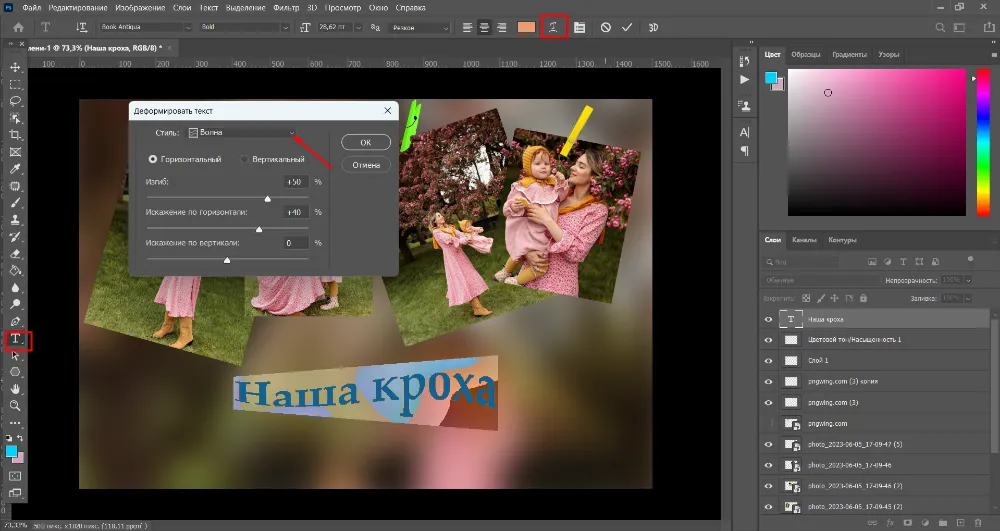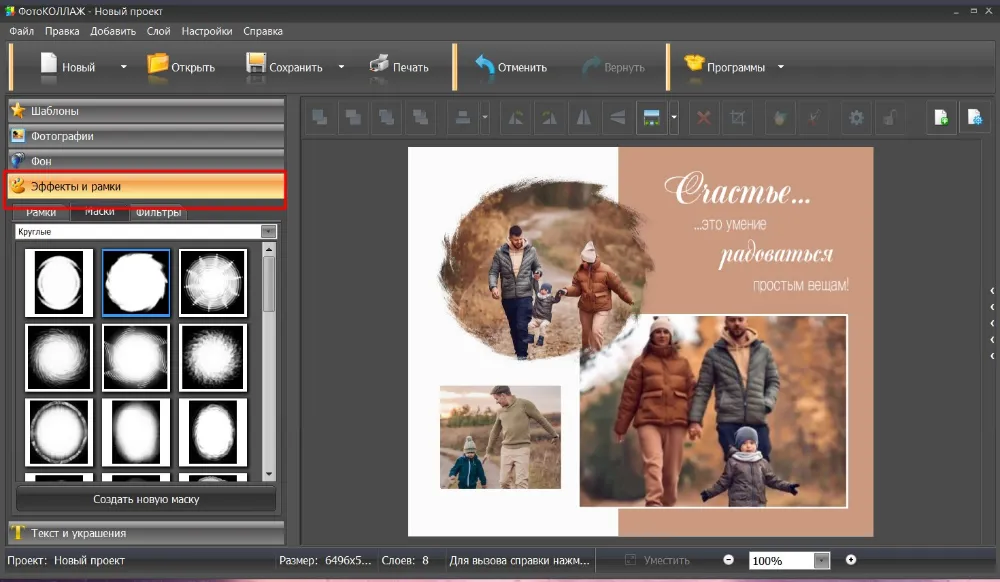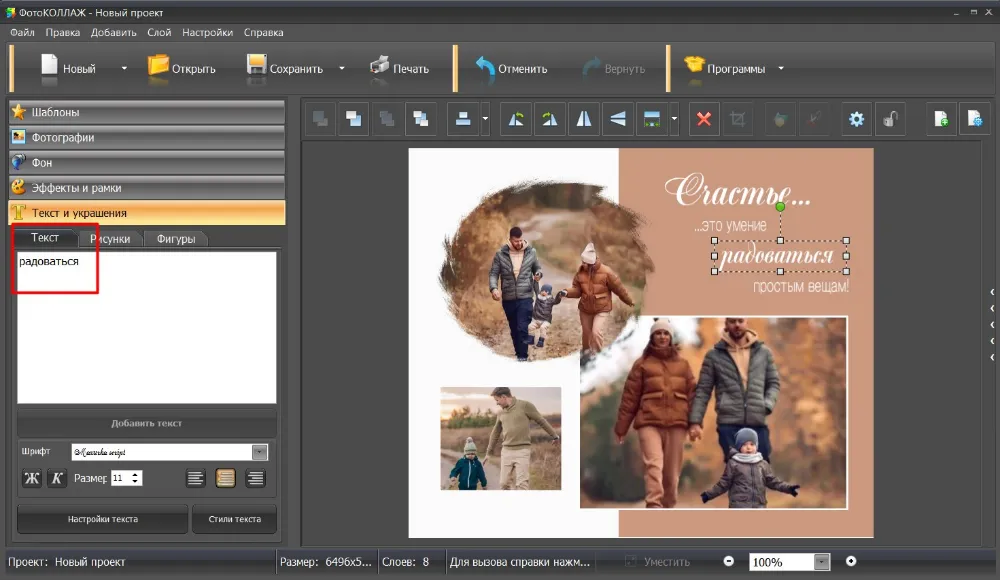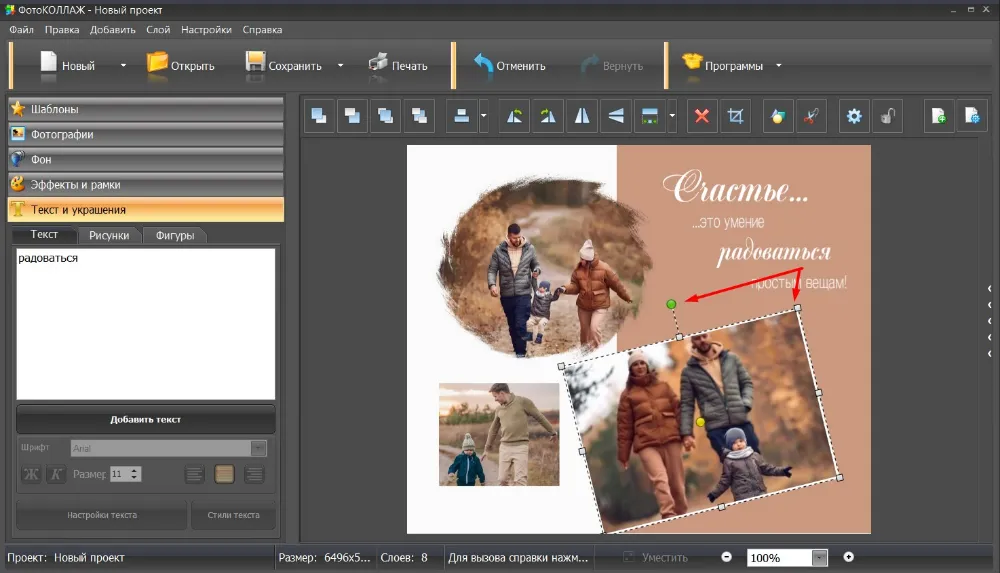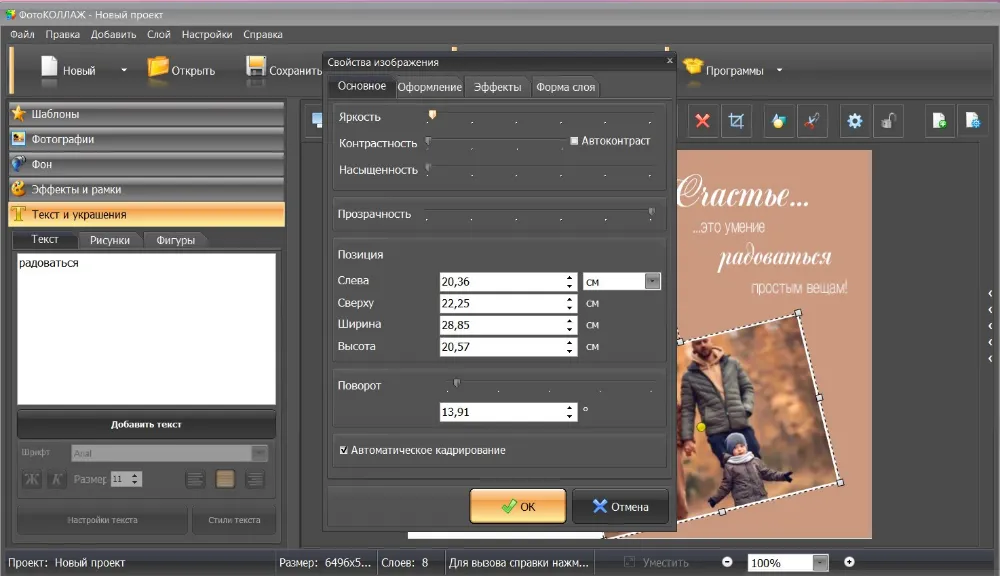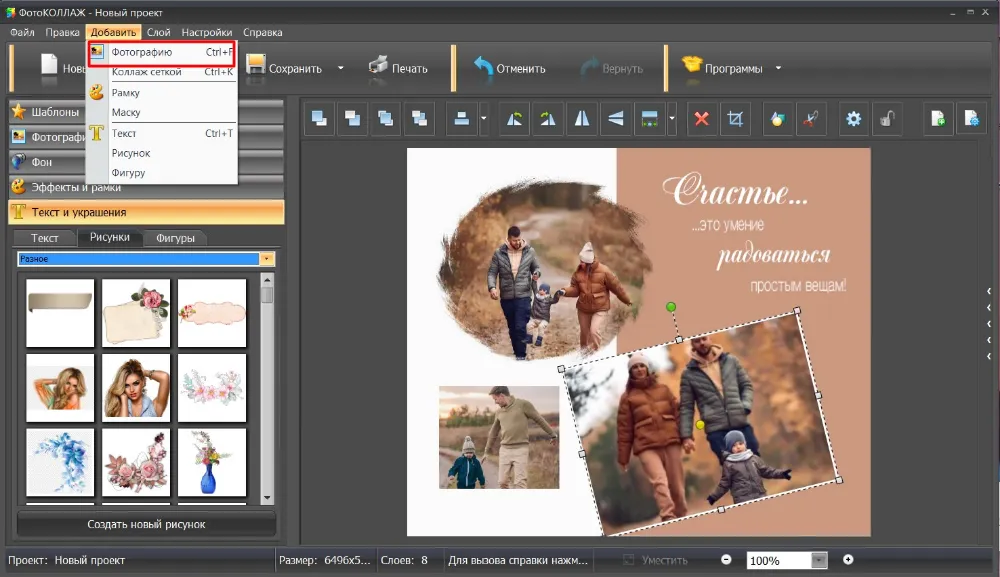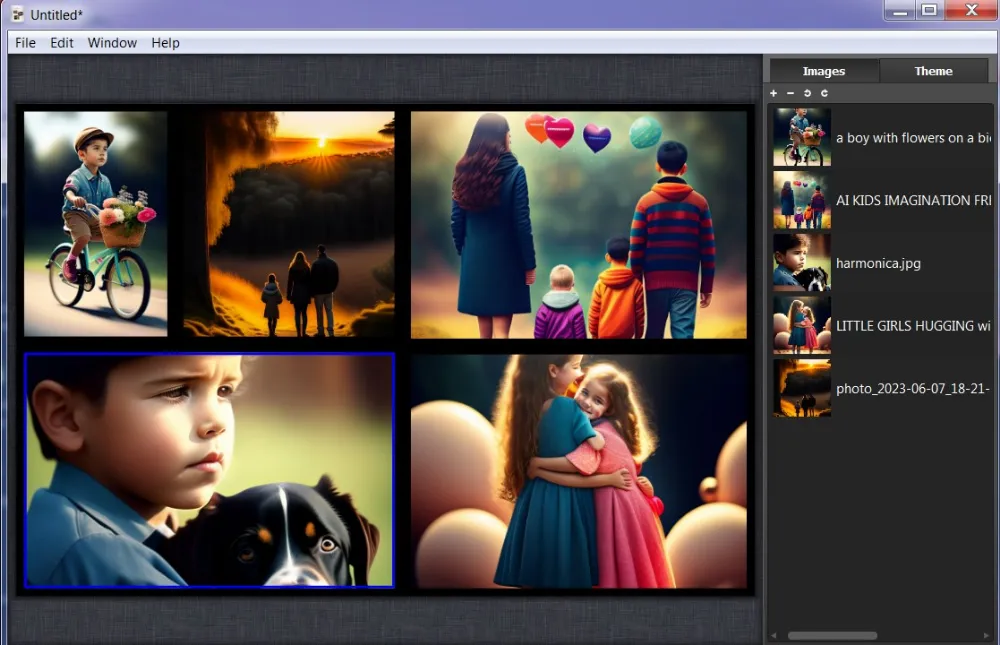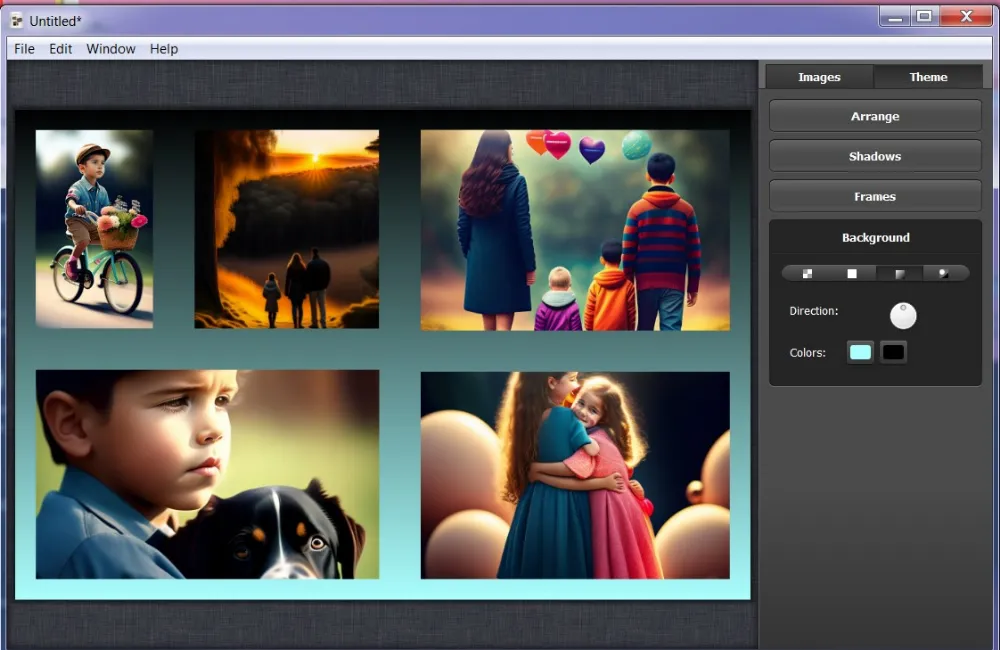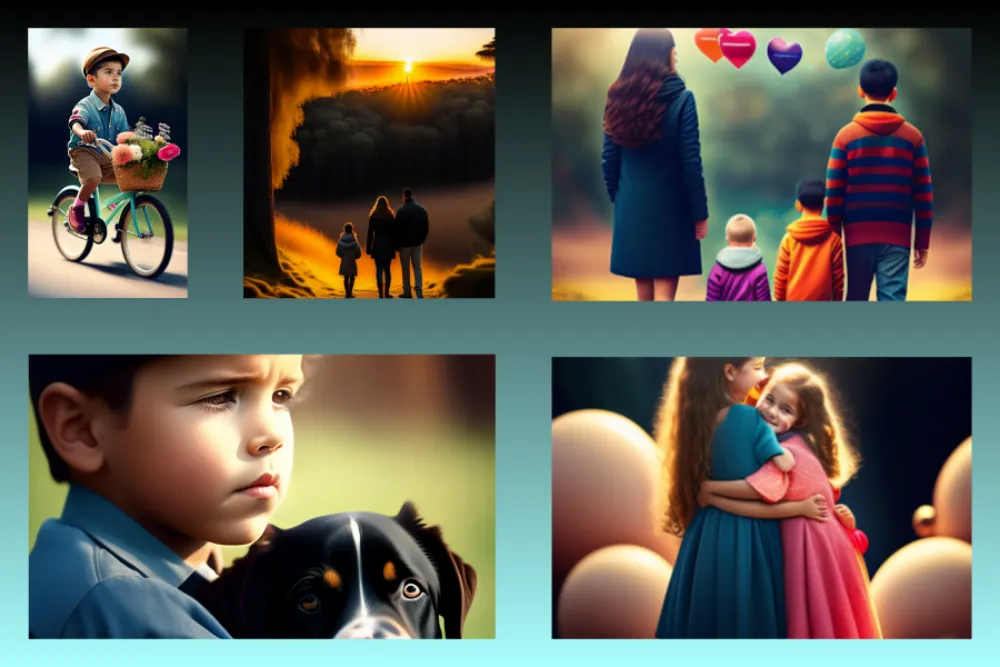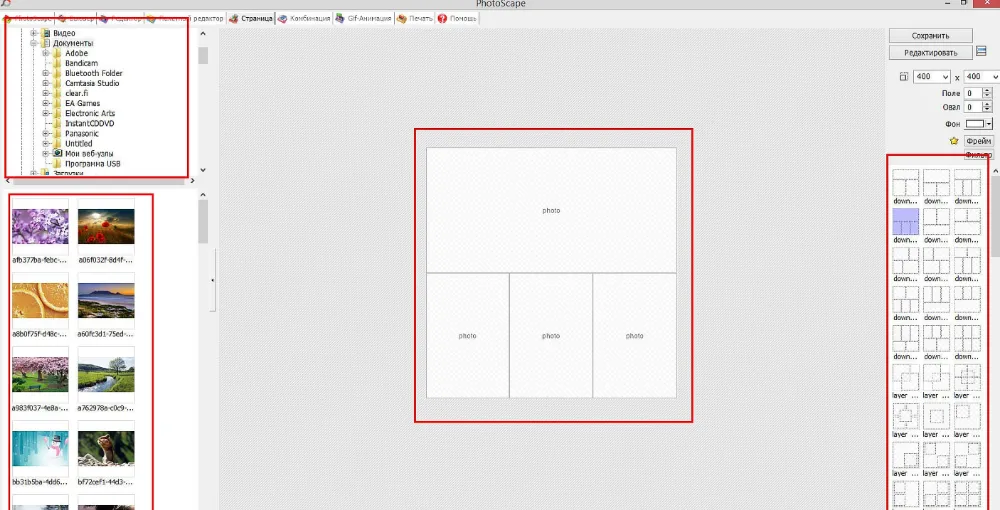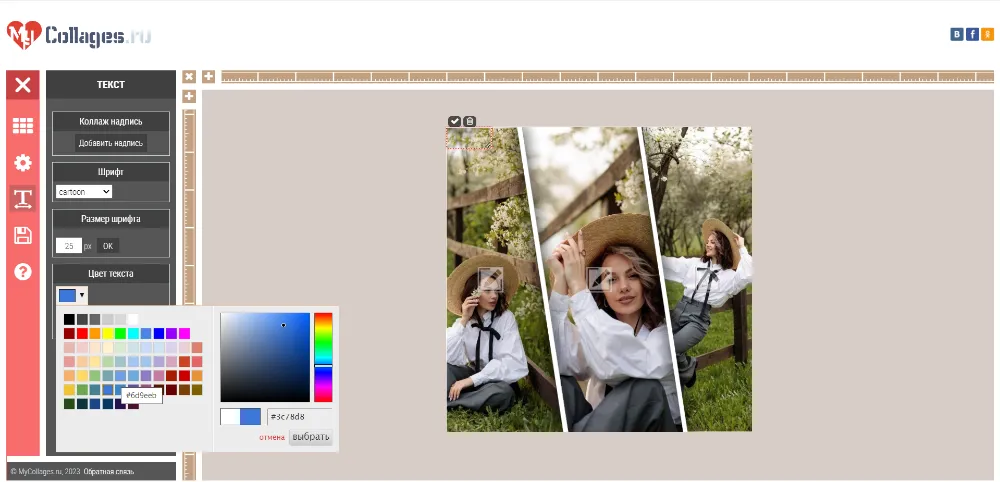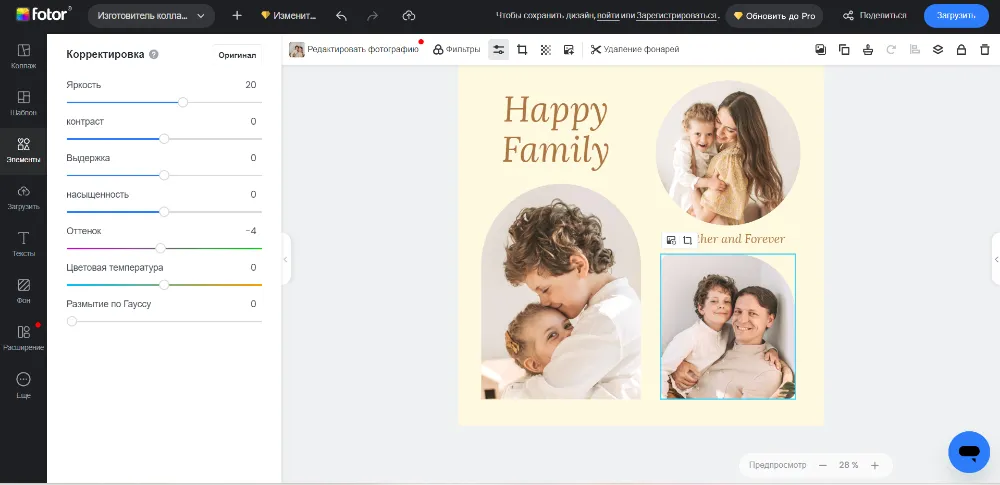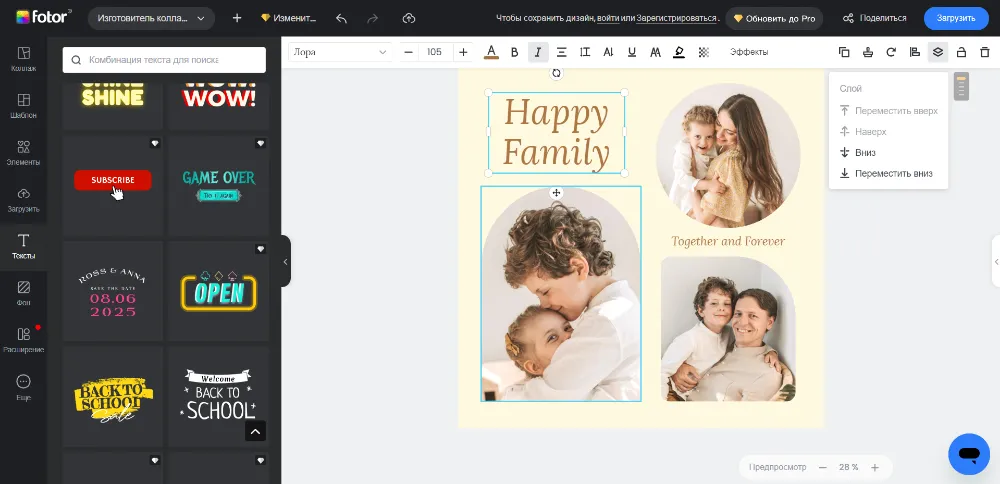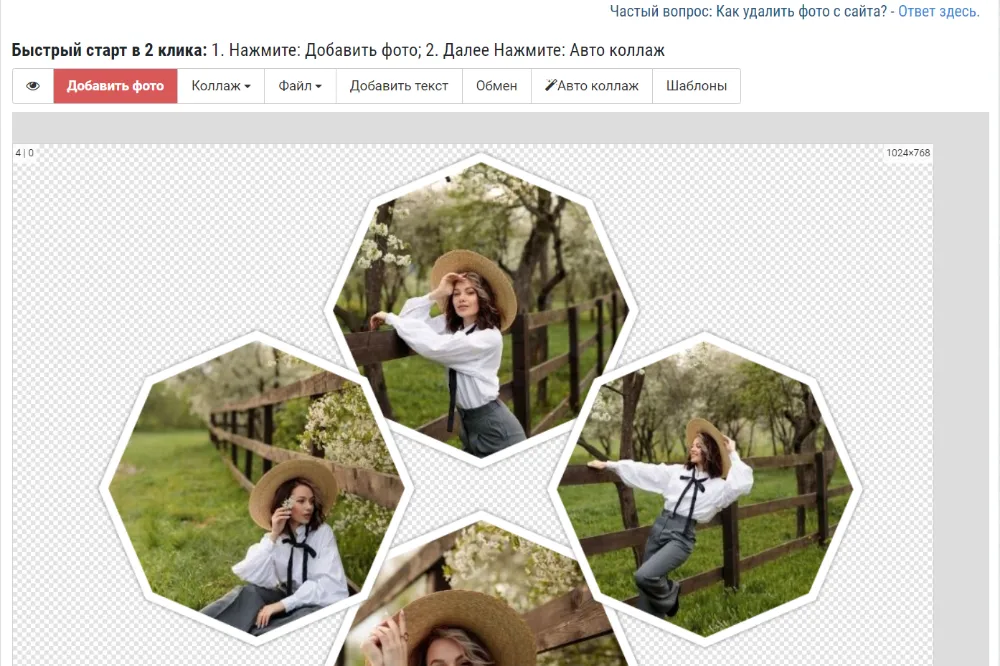Как сделать фотоколлаж:
8 удачных решений на компьютере и онлайн
Попробуйте сделать эффектный фотоколлаж в простой российской программе ФотоМОНТАЖ:
- удобная работа со слоями,
- инструменты цветокоррекции,
- добавление текста, фигур и эффектов,
- быстрая замена фона.

Этот коллаж сделан в программе ФотоМОНТАЖ
А вы умеете делать коллажи? Нет, не просто склеивать фотографии, а делать из них эстетичные, атмосферные и приятные глазу работы. Кстати, такие проекты так и называются – эстетики. В статье мы покажем, как сделать фотоколлаж из нескольких фотографий в разных программах, и вы увидите, какой софт и почему лучше всего использовать для генерации красивого визуала.
Выбор редакции

ФотоМОНТАЖ

ФотоКОЛЛАЖ

Fotor
Как сделать коллаж из фото
на компьютере
Конечно, можно использовать встроенные средства, например, Microsoft PowerPoint или Paint. Но профессиональные редакторы позволяют добавлять в проект много красивых элементов: рамок, наклеек, клипарта и проч. За счет этой графики даже некрасивые фото можно подать интересно.
ФотоМОНТАЖ
Лучше всего брать снимки, оформленные в одной гамме. И вот тут пригодится многопрофильный редактор, в котором можно не только соединять картинки, но и делать цветокоррекцию. В ФотоМОНТАЖе есть возможность «поиграть» с цветами, выровнять световой баланс, тонировать снимок при помощи фильтра. Имеется функция быстрого отделения объекта от фона и сохранения его в пнг. В дальнейшем такой объект можно использовать для украшения коллажа.
Программа также поддерживает работу с форматом RAW, который дает больше возможностей во время постобработки снимка, так как сохраняет его в высокой детализации. Мы покажем, как сделать коллаж из фото летней тематики в нежных тонах.
В стартовом окне программы выберите пункт «Создать проект с нуля». Дальше укажите размеры холста и ориентацию. Обратите внимание, что ширину и высоту можно указать в пикселях, сантиметрах и дюймах.
На панели инструментов найдите «Заливку» и выберите из палитры подходящий цвет. Если среди готовых цветов нет нужного оттенка, передвигайте ползунки на шкале и щелкайте в любом месте цветового градиента. Затем «опрокиньте» ведерко на холсте.
Пройдите по пути «Слой» – «Слой из файла» и загрузите с компьютера фотографию.
Вокруг появится трансформирующая рамка. С ее помощью вы можете придать нужное местоположение и размер, а также угол наклона снимка.
Тем же путем добавьте на холст остальные фотографии. Если вы обнаружили, что предыдущее изображение размещено не так, как надо, переместитесь на слой с конкретным снимком и дважды по нему щелкните.
Теперь оформим текст. C левой стороны рабочего окна найдите иконку с буквой «T». Затем с правой стороны активируйте опцию добавления текста путем нажатия на синюю кнопку с плюсиком. Из выпадающего списка выберите подходящий стиль, цвет букв, окантовки и отрегулируйте толщину контура. Вы можете поменять расположение текста.
Закончив работу, просто нажмите левой кнопкой мышки на участке изображения вне трансформирующей рамки. Так вы сохраните изменения и уберете саму рамку.
Еще можно добавить подложку под текст. Для этого нам понадобятся фигуры. Они размещены в категории «Рисовать» (см. панель инструментов).
Выберите тип фигуры: овал, прямоугольник, эллипс или линию. После начертите фигуру поверх текста. Несмотря на то, что рисовать мы будем по тексту, фигура проявится под ним. Удобно, не правда ли? При желании можно понизить прозрачность подложки.
Теперь добавим тематический клипарт. Его можно найти в сети по соответствующему запросу. Например, «лето, пнг». Мы искали по запросу «пнг аватан» для стилизации, характерной для этого сервиса. Понравившийся файл скачали на ПК и добавили на холст через «Слой» – «Слой из файла».
Кстати, точно так же можно скачать подложку для коллажа, если обычная фигура для вас слишком банальна. Для эстетик характерна линейка с образцами цветов, которые использовались при составлении коллажа. Для этого создайте новый пустой слой.
Возьмите кисть, определите нужный диаметр, а жесткость установите на 100%. Вызовите цветовую палитру и подберите цвет, на несколько тонов отличающийся от фонового. Один раз щелкните кистью в облюбованном месте (обычно на холсте специально оставляют участок для этой цели).
Теперь смените оттенок и создайте еще один отпечаток рядом с предыдущим. Кружков должно быть 4-5, не больше. Все оттенки должны повторять цвета, использованные в нашем коллаже. Вот такая симпатичная эстетика у нас получилась.
Фотошоп
А теперь посмотрим, как сделать фотоколлаж из нескольких фотографий на компьютере, используя Фотошоп. Проект можно сделать полностью с нуля или скачать уже готовый шаблон из интернета и вставить в пустые слоты снимки. Поскольку второй способ и так понятен, мы покажем, как оформить коллаж с чистого листа.
Запустите программу. Нажмите кнопку «Создать» и подберите шаблон листа для будущего коллажа. Также можно задать ширину и длину холста вручную.
Перетащите на рабочую область снимок и растяните изображение на весь холст.
Пройдите по пути «Фильтр» – «Размытие по Гауссу». Подберите такое значение для фильтра, чтобы картинка выглядела полностью размытой. Она послужит нам фоном.
Теперь перетащите на холст остальные снимки и при помощи трансформирующей сетки определите местоположение, масштаб и угол наклона каждой фотографии.
Мы распределили изображения так, словно они развешены на веревке. Поэтому самое время подобрать клипарт для имитации вывешенного на просушку белья. Найдите в Интернете изображения разноцветных прищепок в png-формате. Затем перетащите объекты на холст и разместите так, чтобы снимки казались прищепленными.
Осталось оформить текст. Активируйте на панели нужный инструмент. Он обозначен иконкой с буквой «T».
Вверху предусмотрены параметры, с помощью которых можно изменить шрифт, стиль начертания, цвет букв, установить значение межстрочного интервала. Теперь кликните мышкой по холсту и начинайте писать.
Чтобы изменить внешний вид текста, выделите его так же, как в Ворде. Выберите на верхней панели иконку с буквой «T» на дуге. Откроется окошко, где можно выбрать тип отображения надписи: изогнутый, волнообразный, арочный и т.п.
Растягивайте и меняйте расположение текста с помощью инструмента трансформации. Находясь на тактовом слое, вызовите инструмент комбинацией клавиш «Ctrl+T». Пользуйтесь узловыми точками и перетаскивайте надпись по холсту, зажав ее мышкой.
Конечно, коллаж можно разнообразить дополнительным клипартом и рамочками, которых очень много в сети. Но мы ограничились лаконичным вариантом.
ФотоКОЛЛАЖ
Эта простая программа ориентирована специально на микширование снимков. В ней много интересных тематических шаблонов и все необходимые функции для создания проекта с нуля. Как создать фотоколлаж в редакторе, разберется даже новичок.
Откройте программу и выберите пункт «Новый коллаж», затем – «Шаблоны коллажей». Здесь вы увидите список категорий, включающих в себя макеты разной тематики. Подберите подходящий и нажмите «Далее».
Теперь программа попросит определиться с размером и ориентацией листа.
Чтобы добавить изображение, щелкните внутри пустого слота дважды. Откроется «Проводник». Выберите первую фотографию и, зажав желтую кнопку, поправьте положение снимка в слоте.
Добавьте остальные снимки и нажмите кнопку «Готово». Проект откроется в основном окне, где шаблон можно отредактировать. Например, добавить эффекты и рамки, которые вы найдете в одноименном разделе с левой стороны рабочего окна. Выделите нужную рамку или маску и перетащите на изображение. В случае применения маски вы получите фигурно оформленные края.
Теперь добавьте или измените текст шаблона. Щелчком мыши по слову вызовите трансформирующую рамку. Нажмите Delete, чтобы удалить текст. Или замените слово, используя текстовое поле в левой части экрана. Подберите другой стиль и размер.
Если хотите перекрасить буквы, зайдите в меню «Настройки текста». Здесь можно использовать в качестве заливки цвет, градиент и даже текстуру из встроенного каталога.
Рядом с настройками имеется кнопка «Стили текста». Ее активация вызывает список с красочными стилями. Сделали что-то не так? Отмените действие с помощью дугообразной синей стрелки вверху экрана.
Точно так же можно изменить или убрать все элементы шаблона.
Двойной щелчок по слоту вызовет рамку для трансформирования. С помощью рамки измените угол наклона ячейки, ее размер и положение на холсте.
С активной рамкой вокруг снимка вновь щелкните по изображению два раза. Появится окно, где можно указать параметры яркости, насыщенности, контраста, степень прозрачности, оформить обводку.
В редакторе имеется каталог с клипартом, но вы можете загрузить собственный. Нужно зайти в раздел «Добавить» и выбрать пункт «Фотографию». Либо воспользоваться «горячими» клавишами Ctrl+F.
Конечно, хорошая программа стоит денег, и если вы ищете, как сделать коллажи из фотографий на компьютере бесплатно, то задумайтесь: проще один раз заплатить и пользоваться удобным софтом без ограничений.
Collagerator
Программа предназначена исключительно для составления коллажей, но в отличие от ФотоКОЛЛАЖА арсенал ее очень небогат. Всего 5 сеток макетов, отсутствие текстового модуля, неудобная рабочая среда и англоязычный интерфейс.
При запуске приложения выберите опцию New Collage. Затем определитесь с ориентацией листа и размером ячеек.
С правой стороны экрана найдите значок плюсика и нажмите на него. Откроется окно «проводника», с помощью которого вы сможете загрузить нужные фотографии за один раз. Нажмите на фото, чтобы передвинуть снимок внутри слота. Или потяните за синюю рамку для поворота ячейки и изменения размера.
Переключитесь на вкладку Theme. Здесь вы можете настроить падающую от ячеек тень, изменить цвет рамки и ее толщину, а также установить фон.
Конечный результат:
Photoscape
Как на компьютере создать коллаж из фото в программе Photoscape, если стартовая страница встречает вас колесом непонятных иконок? А это всего лишь набор опций в соответствии с возможностями редактора. Для нашей цели мы должны зайти в раздел «Страница». Здесь с правой стороны установите ширину, длину документа и цвет фона. Затем выберите шаблон.
Каждый снимок загрузите отдельно и подгоните масштабы под размер ячеек.
Затем переключитесь в редактор, нажав на кнопку Edit с правой стороны экрана, и добавьте текст. Сохраните файл стандартным способом.
Как сделать фотоколлаж онлайн
К созданию коллажа онлайн прибегают, когда скомпоновать фотографии нужно быстро. А красота и уникальность работы не стоит на первом месте. В онлайн-сервисах имеется несколько самых распространенных типов шаблонов, а процесс генерации быстр.
MyCollages
Сайт предлагает стандартные и креативные шаблоны, а также фоторамки.
Определившись с категорией, выберите тип шаблона. Фотографии загружаются в слоты по отдельности. Если нажать на изображение карандаша посреди ячейки, то можно выполнить над загруженной фотографией разные манипуляции. Перевернуть, зеркально отобразить, уменьшить либо увеличить, сместить.
Если потянуть за снимок, он станет полупрозрачным, что позволит видеть границы ячейки при смещении картинки. После установки фотографии в слоте карандаш превратится в галку, нажав на которую вы сохраните изменения.
Параметры самого шаблона также можно скорректировать: изменить размеры, ориентацию листа, сделать границы толще, а фон залить цветом или текстурой. Также имеется функция добавления текста.
Fotor
В онлайн-редакторе Фотор есть отдельный модуль для генерации коллажей. Выбрать его можно на главной странице сайта.
В категории «Коллаж» представлены шаблоны в виде сеток: стандартной формы, необычной, в виде фигур и букв. Их довольно много. Чуть ниже, в категории «Шаблоны», вы увидите макеты, заполненные фотоснимками – для наглядности. Эти макеты разбиты по группам: «День рождения», «Любовь», Сердце», «Семья». Большая часть находится в свободном доступе, но из некоторых нельзя бесплатно сделать фотоколлаж онлайн. Такие макеты обозначены сердечком и предоставляются только владельцам PRO-аккаунта.
Все элементы интерактивны. Это значит, что вы можете менять их, сделав тем самым шаблон полностью уникальным.
Перетяните понравившийся макет в рабочее окно редактора. Кликните по ячейке, после чего над рамкой появится опция для загрузки снимка с ПК. Картинку можно отредактировать: обрезать, понизить прозрачность, изменить оттенок, температуру, насыщенность, применить эффект размытия.
В разделе «Текст» выберите подходящий стиль и также перетащите на холст. Сверху на панели вы увидите перечень действий, которым можно подвергнуть текст. Они стандартны: цвет, наклон, прозрачность, наложение фильтра.
Вообще, в Фоторе можно создавать проекты с чистого листа либо полностью переделывать имеющиеся. Для загрузки результата требуется регистрация на сайте.
Collageonline
Без регистрации, в два клика, полностью бесплатно создать коллаж онлайн можно в сервисе Collageonline. Выберите из «Проводника» несколько фотографий и нажмите на «Автоколлаж». Изображения будут мгновенно скомпонованы.
Не нравится форма ячеек? Выберите другую из раздела «Шаблоны». Снимки автоматически перенесутся в новые ячейки, в отличие от MyCollages, где при смене шаблона контент исчезает.
В вашем распоряжении более 60 макетов. Все изображения можно править: двигать, изменять размер, порядок относительно друг друга, добавлять фильтры, границы и т.п. Есть возможность нанести надпись, но шрифтов мало и не все поддерживают русский.
Мнение нашего эксперта
Для красивого визуала важно иметь качественный софт. Чтобы не просто комбинировать снимки, но и дополнять работу эффектами. Этим требованиям в полной мере отвечает ФотоМОНТАЖ. В программе удалось создать эстетику с нуля и получить уникальный контент. Новички часто недооценивают работу со слоями, но именно слои помогают создавать сложные композиции. Поэтому наш дружеский совет – не пренебрегайте этой возможностью. Тем более, что интерфейс ФотоМОНТАЖа дружелюбен к пользователям и освоение слоев не станет такой уж сложной задачей.
Также порадовал ФотоКОЛЛАЖ, ведь в программе – масса встроенного визуала и никаких препятствий для загрузки нового из сети. Из браузерных приложений хотелось бы выделить Fotor, в котором можно бесплатно создать коллаж из нескольких фотографий онлайн. Огромное количество полностью видоизменяемых макетов дает широкий простор для творчества. А вот наиболее скудный инструментарий оказался у Photoscape. По нашему мнению, как генератор коллажей эта программа недалеко ушла от встроенных средств. И, хотя редактор бесплатный, толку от него мало.
Обычно на ПК есть несколько встроенных средств для редактирования, просмотра фотографий и создания презентаций. В Windows это Microsoft PowerPoint, Paint, в MacOS – Photo. Все эти приложения годятся также для коллажирования.
Fotoram.io, MyCollages, Anytools, Fotojet.com, Imgonline и др.
Многопрофильный редактор ФотоМонтаж отлично справится с любой задачей: приведет все снимки к единой стилистике благодаря инструментам цветокоррекции, режимам наложения и фильтрам, а также позволит скомпоновать снимки в привлекательную композицию.